
몇 년 동안 macOS에서 아이콘이나 텍스트를 선택할 때 기본 배경색은 물론 도구 모음의 요소 나 시스템 구성에서 선택 항목과 같이 마우스로 표시된 요소 또는 응용 프로그램, 그것은 당신이 다소 좋아할 수있는 파란색이었습니다.
그러나 macOS Mojave가 출시됨에 따라 이와 관련하여 흥미로운 발전을 보았습니다. 이제 요소를 선택할 때와 기본적으로 누를 때 구성 자체에서 색상을 수정할 수 있기 때문에 우리가 진행하는 것입니다. 여기서 가르치기 위해 Mac에서 하이라이트 및 대비 색상을 수정하는 방법.
macOS Mojave에서 하이라이트 및 대비 색상 변경
앞서 언급했듯이이 경우 튜토리얼은 오직 당신만을위한 것입니다. 컴퓨터에 이미 macOS Mojave를 설치 한 경우, 이전 버전의 운영 체제에서 일부 옵션을 사용할 수 있었지만 가장 흥미로운 대비 색상은이 버전의 새로운 기능입니다.
이 색상을 수정하는 것은 매우 쉽습니다. 시작하려면 시스템 환경 설정 열기 Mac에서 다음 기본 메뉴에서 "일반"입력. 여기에서 두 번째 및 세 번째 옵션을 살펴보십시오. 대비 및 하이라이트 색상, 그리고이 경우 우리가 관심을 갖는 것은 다음과 같습니다.
- 대비 색상: macOS Mojave의 참신함이며 편집 할 때 아이콘 또는 도구 모음의 요소 중 하나를 클릭 할 때의 색상을 변경하는 것입니다. 기본적으로 응용 프로그램에서 가장 많이 사용되는 색상이므로 강조 표시된 색상이라고 말할 수 있습니다.
- 하이라이트 색상: 이름에서 알 수 있듯이 강조 표시 할 때 나타나는 색상입니다. 예를 들어 바탕 화면에서 텍스트 또는 아이콘을 선택하면이 옵션에서 선택한 색상이 표시됩니다.
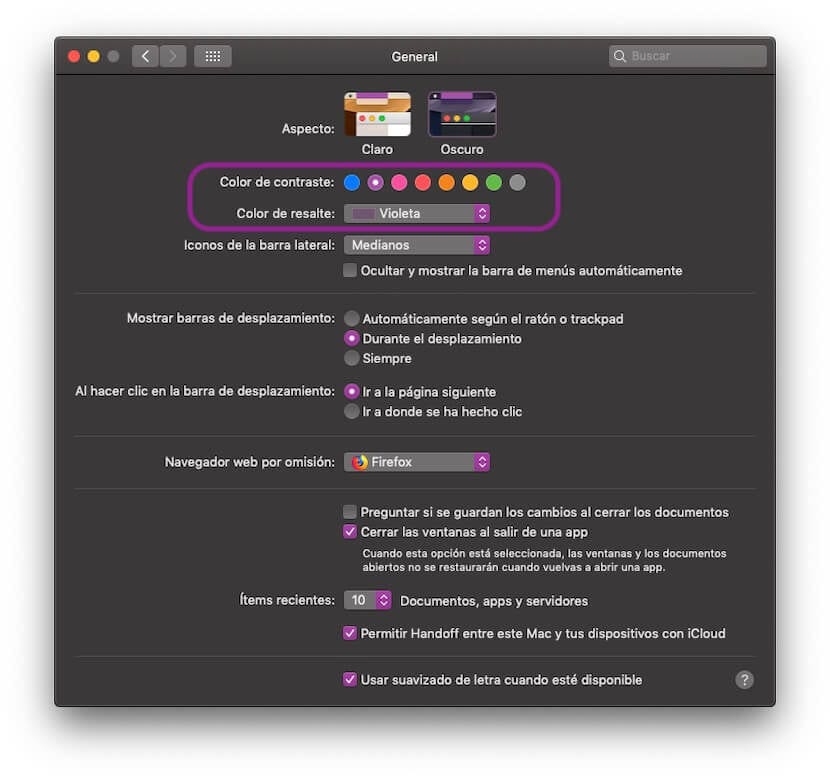
이제 당신은 팀을 위해 가장 좋아하는 구성 테스트그것은 이미 당신에게 달려 있지만 좋은 생각은 벽지와 비슷한 방식으로 구성하는 것입니다.이 방법으로 모든 것을 조금 더 균일하게 만들 수 있지만 결정하는 것은 당신입니다.